Sau khi cài đặt bản sao mới của Windows 10 Technical Preview hoặc bản sao Windows 10 cho công chúng, bạn có thể muốn cài đặt một vài công cụ bổ sung. Một trong những công cụ cần thiết cho hệ thống của bạn là gói codec . Trong bài viết này, chúng tôi sẽ chỉ cho bạn các codec đa phương tiện tốt nhất cho Windows 10 và cách cài đặt chúng.
Trước khi chúng tôi cho bạn biết nơi tìm và tải xuống các codec mới nhất cho Windows 10, chúng tôi phải nói rằng Windows 10 đi kèm với rất nhiều codec khác nhau, vì vậy có lẽ không cần phải cài đặt thêm bất kỳ codec nào. Windows 10 vốn hỗ trợ các định dạng AMR, MPC, OFR, DIVX, MKA, APE, FLAC, EVO, FLV, M4B, MKV, OGG, OGV, OGM, RMVB và XVID, có thể được tải thẳng vào Windows Media Player.
Tải xuống gói codec cho Windows 10
Nếu bạn chưa bao giờ tải xuống gói codec trên máy tính của mình, đừng lo lắng, chúng tôi đã lấy lại của bạn. Trong hướng dẫn này, chúng tôi đã liệt kê tất cả các bước bạn cần thực hiện để cài đặt gói codec trên Windows 10. Và bây giờ, hãy xem các nguồn gói codec an toàn nhất mà bạn có thể sử dụng là gì.
Sử dụng Shark007
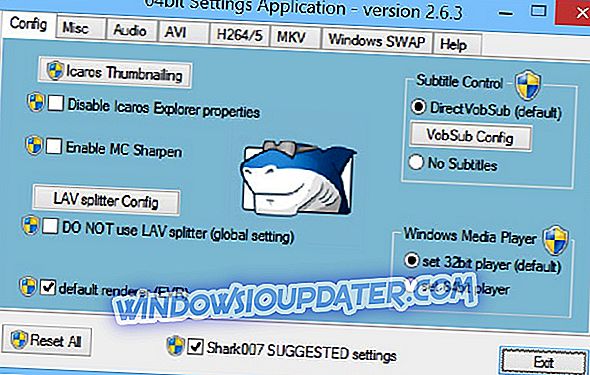
Nhưng nếu bạn vô tình xóa một số tệp codec hoặc bạn muốn thêm một số codec vào hệ thống của mình, bạn có thể tải xuống gói codec đầy đủ từ Shark007. Trang web này là một trong những nguồn tiền mã hóa đáng tin cậy và phổ biến nhất đã trực tuyến trong một thời gian rất dài. Và nó cung cấp tất cả các loại codec âm thanh và video cho người dùng Windows.
Sử dụng gói Codec K-Lite
Tất nhiên, có một nguồn codec phổ biến khác, K-Lite Codec Pack. K-Lite cập nhật gói codec thường xuyên, do đó, nó sẽ có tất cả các codec cần thiết để xem phim hoặc nghe nhạc trong Windows 10.
Cài đặt codec trong Windows 10 đơn giản như trên các phiên bản Windows cũ hơn. Bạn chỉ cần quyết định xem bạn muốn sử dụng codec từ Shark007 hay K-Lite Codec Pack, tải xuống và để trình cài đặt làm mọi thứ cho bạn.
Tải xuống gói Codec Windows Media Player
Nhiều người dùng Windows 10 tải xuống gói codec cho Windows Media Player. Với sự trợ giúp của các gói này, họ có thể chạy các tệp định dạng video mới trên trình phát của mình. Một trong những gói codec phổ biến nhất cho Media Player là gói cho phép người dùng phát các tệp AVI mượt mà hơn.
Xin nhắc lại, Microsoft không cung cấp hỗ trợ codec AVI trong Windows Media Player. Vì lý do này, bạn cần cài đặt codec từ nguồn của bên thứ ba. Để biết thêm thông tin về cách cài đặt gói codec AVI cho Windows Media Player, bạn có thể sử dụng hướng dẫn từng bước này.
Codec là một phần rất quan trọng của mọi hệ thống, vì không có chúng, bạn sẽ không thể thực hiện bất kỳ tác vụ đa phương tiện nào, như xem phim hoặc nghe nhạc và khả năng giải trí của máy tính để giải trí sẽ bị giảm.
HƯỚNG DẪN LIÊN QUAN ĐỂ KIỂM TRA:
- Tải xuống Bộ giải mã video và âm thanh tốt nhất cho Windows 8, Windows 10
- Xbox One cho phép bạn phát video MKV với các codec này
- Windows Media Player phát các tệp MKV trong Windows 10
Lưu ý của biên tập viên: Bài đăng này ban đầu được xuất bản vào tháng 5 năm 2015 và kể từ đó đã được cập nhật về độ mới và độ chính xác.


